- 2009.07.28 centos5 sendmail + pop3 설정+SMTPAUTH 사용 3
- 2009.07.28 centos5 DNS네임서버 구축 -bind설정-
- 2009.07.28 이슬림 SV-2186 & SV-2187 SAS 컨트롤러에 SATA하드 핫스왑 장착
- 2009.07.17 HP DL580G4 내부 팬에러 확인 및 교체
- 2009.07.15 SELINUX 설정 해제 하기
- 2009.07.14 리눅스 하드디스크 배드 블럭 점검 badblocks
- 2009.07.13 리눅스 HDD(하드디스크) 추가 하기
- 2009.07.09 윈도우즈 프로세스 정보을 한눈에...Proxess Exploer
- 2009.07.08 [PDA] 사이버뱅크 POZ X301/X310/X501/X510 2GB인식 패치
- 2009.06.26 [CentOS5] APM RPM설치시 실행 및 설정파일 위치
1. sendmail 설정 (센트OS 5.3기준)
- 먼저 rpm -qa |grep sendmail 명령으로 sendmail이 설치되어 있는지 확인,
- 설치할 팩키지 -> yum install sendmail-cf-8.13.8-2.el5
- Pop3를 사용할려면 imap 팩키지가 설치되어 있어야 함(dovecot) -> 기본 imap에 비해 보안향상
- yum install dovecot-1.0.7-7.el5.i386
2. dovecot 설정
**/etc/dovecot.conf 화일 변경
20라인 protocal = pop3 pop3s imap imaps 주석제거
39라인 listen = [::] 주석제거
[test]# service dovecot start
Dovecot Imap (을)를 시작 중: [ OK ]
[test]# telnet localhost 110 => 110번 pop3 접속확인
Trying 127.0.0.1...
Connected to localhost.localdomain (127.0.0.1).
Escape character is '^]'.
+OK Dovecot ready.
3. sendmail 설정파일 위치
*smtp인증기능 추가위해 /etc/mail/sendmail.mc 52,53라인 주석제거 확인 후
TRUST_AUTH_MECH(`EXTERNAL DIGEST-MD5 CRAM-MD5 LOGIN PLAIN')dnl
define(`confAUTH_MECHANISMS', `EXTERNAL GSSAPI DIGEST-MD5 CRAM-MD5 LOGIN PLAIN')dnl
m4 /etc/mail/sendmail.mc > /etc/mail/sendmail.cf ->바뀐것을 적용한다.
*적용한후
- /etc/mail/sendmail.cf : 센드메일의 가장 기본적인 설치파일 -> 265라인에 addr 제거
(O DaemonPortOptions=Port=smtp, Name=MTA 수정후임)
- 89라인 Cwlocalhost => 주석처리
- /etc/mail/access : 릴레이 허용파일,기본적으로 로컬만 허용, 허용할 IP,domain추가 한다.
*엑세스 파일 교체되면 makemap hash /etc/mail/access < /etc/mail/access 실행
- /etc/mail/local-host-names : 메일을 수신할 호스트이름 결정 (a.co.kr or mail.a.co.kr)
* 인증을 위한 SASL 라이브러리가 설치되어 있어야 함
cyrus-sasl-md5-2.1.19-5.EL4
cyrus-sasl-2.1.19-5.EL4
cyrus-sasl-plain-2.1.19-5.EL4
cyrus-sasl-devel-2.1.19-5.EL4
[root@test]# service saslauthd restart 실행
4. sendmail 데몬 시작 / 확인
- service sendmail start 또는 init/sendmail start
- 마지막으로 telnet localhost 25 로 접속해서 아래와 같은 화면이 나오면 정상적으로 SMTP데몬이 돌고 있다.
* 인증확인
[test]# telnet localhost 25
Trying 127.0.0.1...
Connected to localhost.localdomain (127.0.0.1).
Escape character is '^]'.
220 test ESMTP Sendmail 8.13.8/8.13.8; Sun, 26 Jul 2009 10:03:01 +0900
ehlo localhost
250-test Hello hong [127.0.0.1], pleased to meet you
250-ENHANCEDSTATUSCODES
250-PIPELINING
250-8BITMIME
250-SIZE
250-DSN
250-ETRN
250-AUTH GSSAPI DIGEST-MD5 CRAM-MD5 LOGIN PLAIN
250-DELIVERBY
250 HELP
5. 최종 Outlook Express에서 테스트 한다. 메일계정 등록후
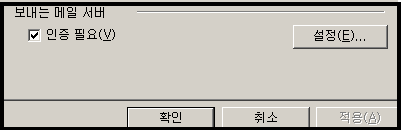



*답장도착 완료 =>정상적으로 작동된다.
'LINUX(리눅스)' 카테고리의 다른 글
| HP 리눅스에서 하드 구성정보 (0) | 2009.11.25 |
|---|---|
| centos5 웹메일 SquirrelMail 웹메일 설정 (1) | 2009.07.29 |
| centos5 DNS네임서버 구축 -bind설정- (0) | 2009.07.28 |
| SELINUX 설정 해제 하기 (0) | 2009.07.15 |
| 리눅스 하드디스크 배드 블럭 점검 badblocks (0) | 2009.07.14 |
Centos5.3 네임서버 설정 -실제도메인 적용-
Centos5.3 에서 실제 도메인을 사서 적용하는 과정을 순서대로 기록한 내용입니다.
참고하시길 바랍니다.
1. 도메인 구입처에서 도메인을 따고 네임서버을 등록한다
도메인명 : a.co.kr
IP : 221.X.X.X (네임서버사용할 IP 즉 BIND가 설치될 서버의 IP)
=> 참고로 1차 네임서버만 지정했습니다.
2. Centos에서 bind 설치확인 (caching-nameserver 설치요망)
[test]# rpm -qa | grep bind
ypbind-1.19-11.el5
bind-libs-9.3.4-10.P1.el5_3.1
bind-9.3.4-10.P1.el5_3.1
bind-utils-9.3.4-10.P1.el5_3.1
bind-chroot-9.3.4-10.P1.el5_3.1
[mail]# rpm -qa | grep nameserver
caching-nameserver-9.3.4-10.P1.el5_3.1 => 없으면 yum 으로 설치한다.
yum install caching-nameserver
3. conf 설정 /etc/named.caching-nameserver.conf 수정
options {
listen-on port 53 { any; };
listen-on-v6 port 53 { ::1; };
directory "/var/named";
dump-file "/var/named/data/cache_dump.db";
statistics-file "/var/named/data/named_stats.txt";
memstatistics-file "/var/named/data/named_mem_stats.txt";
// Those options should be used carefully because they disable port
// randomization
query-source port 53;
query-source-v6 port 53;
allow-query { any; };
};
logging {
channel default_debug {
file "data/named.run";
severity dynamic;
};
};
view localhost_resolver {
match-clients { any; };
match-destinations { any; };
recursion yes;
include "/etc/named.rfc1912.zones";
};
4. zone파일 설정은 /etc/named.rfc1912.zones 추가 =>a.co.kr에 대한 존파일 설정(a.zone)
zone "a.co.kr" IN {
type master;
file "a.zone";
allow-update { none; };
};
5. /var/named/chroot/var/named 에 zone파일 생성 (a.zone)
$TTL 43200
@ IN SOA @ root (
42 ; serial (d. adams)
3H ; refresh
15M ; retry
1W ; expiry
1D ) ; minimum
IN NS ns.a.co.kr.
IN MX 10 mail.a.co.kr.
IN A 221.X.X.X
mail IN A 221.X.X.X
ns IN A 221.X.X.X
www IN A 221.X.X.X
ftp IN A 221.X.X.X
*심볼릭 링크 안걸려도 작동 확인
6. named 재시작
*chown root.named a.zone 존파일 권한 설정
7. PC nslookup 으로 도메인 질의 => 찾는다.
'LINUX(리눅스)' 카테고리의 다른 글
| centos5 웹메일 SquirrelMail 웹메일 설정 (1) | 2009.07.29 |
|---|---|
| centos5 sendmail + pop3 설정+SMTPAUTH 사용 (3) | 2009.07.28 |
| SELINUX 설정 해제 하기 (0) | 2009.07.15 |
| 리눅스 하드디스크 배드 블럭 점검 badblocks (0) | 2009.07.14 |
| 리눅스 HDD(하드디스크) 추가 하기 (0) | 2009.07.13 |
테스트중인 SAS 서버(LSI SAS-1064E장착)에 파일백업 받을게 있어서 테스트겸 SATA하드 홧스왑으로
붙여 봤는데 잘 작동 되네요...
=================================서버 스펙============================================
이슬림 : SV-2186 Dual
CPU : Intel 5130 Dual Core/2.0Ghz/FSB 1333Mhz / L2 캐쉬 4MB
RAM : FB-DIMM PC2-5300 1GB
크기 : IU
RAID : LSI-1064E SAS / HDD : 72GB*2 SAS / 추가 SATA 160GB*1
======================================================================================

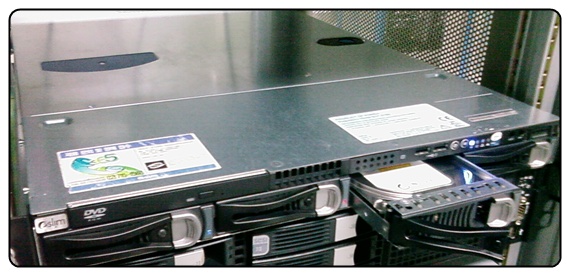
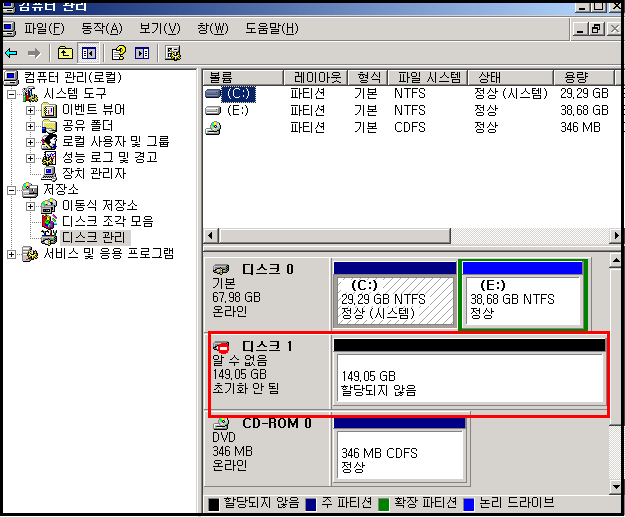
윈도우즈 컴퓨터관리-디스크관리에서 자동으로 올라오는것 확인
'하드웨어(H/W)' 카테고리의 다른 글
| 알테온 L4 스위치 Syslog 설정 (0) | 2016.10.16 |
|---|---|
| HP DL360G4 SCSI HDD장애 (0) | 2009.07.31 |
| HP DL580G4 내부 팬에러 확인 및 교체 (0) | 2009.07.17 |
| 이슬림 SV-2186 & SV-2187 서버 RAID1 구성 장애처리 (0) | 2009.05.20 |
| HP서버 최신버전으로 펌웨어 하자!!! --(2) (0) | 2009.05.14 |
HP DL580G4 팬 불량건으로 교체!!
HP System Tools => HP ProLiant intergrated management Log View 실행하면 장비에
발생되는 로그확인 가능
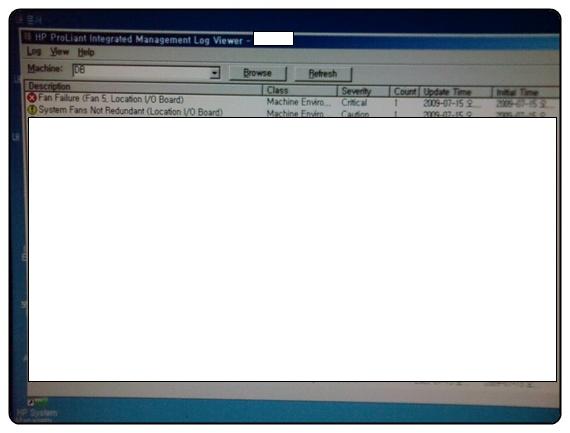
로그확인 HP서버 엔지니와 스케줄 잡아서 교체함

모듈화 형식이라 바로 쏘옥~~빠짐~
교체후 외부 LED에서 정상 확인 완료~
'하드웨어(H/W)' 카테고리의 다른 글
| HP DL360G4 SCSI HDD장애 (0) | 2009.07.31 |
|---|---|
| 이슬림 SV-2186 & SV-2187 SAS 컨트롤러에 SATA하드 핫스왑 장착 (0) | 2009.07.28 |
| 이슬림 SV-2186 & SV-2187 서버 RAID1 구성 장애처리 (0) | 2009.05.20 |
| HP서버 최신버전으로 펌웨어 하자!!! --(2) (0) | 2009.05.14 |
| HP서버 최신버전으로 펌웨어 하자!!! --(1) (0) | 2009.05.14 |
SELINUX 미국국가 안보국에서 개발한 오픈소스로 리눅스에 보단 향상된 기능을 제공하지만 복잡하고
일부서비스가 제한되기 때문에 혹시 설정되어 있다면 해제하는 방법입니다.(2.6커널부터 지원)
/etc/selinux/config 열면
# This file controls the state of SELinux on the system.
# SELINUX= can take one of these three values:
# enforcing - SELinux security policy is enforced.
# permissive - SELinux prints warnings instead of enforcing.
# disabled - SELinux is fully disabled.
SELINUX=disabled
# SELINUXTYPE= type of policy in use. Possible values are:
# targeted - Only targeted network daemons are protected.
# strict - Full SELinux protection.
SELINUXTYPE=targeted
# SETLOCALDEFS= Check local definition changes
SETLOCALDEFS=0
SELINUX=disabled 수정하시후
재부팅 하시면 됩니다.
'LINUX(리눅스)' 카테고리의 다른 글
| centos5 sendmail + pop3 설정+SMTPAUTH 사용 (3) | 2009.07.28 |
|---|---|
| centos5 DNS네임서버 구축 -bind설정- (0) | 2009.07.28 |
| 리눅스 하드디스크 배드 블럭 점검 badblocks (0) | 2009.07.14 |
| 리눅스 HDD(하드디스크) 추가 하기 (0) | 2009.07.13 |
| [CentOS5] APM RPM설치시 실행 및 설정파일 위치 (0) | 2009.06.26 |
CentOS에서 간단 명령인 badblocks로 하드디스트의 배드를 체크하는 방법입니다.
발생하면 정상적 운영중에 다운이 발생하고 정상적으로 부팅이 되지 않아 심각한 상황이 발생 할 수
있습니다.
badblocks -b 블럭크기 -o 출력파일 -v 장치명
ex) badblocks -v /dev/sdb
ex) badblocks -v -o sdb_bad.txt /dev/sdb
옵션
-b :블럭을 바이트 단위로 표시
-o : 출력파일 설정
-v : 상세 정보를 출력한다.
-w : 쓰기모드 테스트 한다. 시간이 많이 걸리고 데이타삭제되니 주의한다.
Checking blocks 0 to 35916548
Checking for bad blocks (read-only test): done
Pass completed, 0 bad blocks found.
=>다행히 Bad가 발견되지 않았습니다. 36GB 읽기 테스트로 15분정도 걸린듯 합니다.
'LINUX(리눅스)' 카테고리의 다른 글
| centos5 DNS네임서버 구축 -bind설정- (0) | 2009.07.28 |
|---|---|
| SELINUX 설정 해제 하기 (0) | 2009.07.15 |
| 리눅스 HDD(하드디스크) 추가 하기 (0) | 2009.07.13 |
| [CentOS5] APM RPM설치시 실행 및 설정파일 위치 (0) | 2009.06.26 |
| ethtool 설정하기 (0) | 2009.06.04 |
OS는 CentOS 5.3 입니다.
추가될 하드디스크를 시스템에 장착 합니다.
=> 추가될 두번째 하드를 FDISK로 불러 들인다.
2. Command (m for help): p
=>P를 쳐서 하드 정보를 본다.
Disk /dev/sdb: 36.7 GB, 36778545152 bytes
255 heads, 63 sectors/track, 4471 cylinders
Units = cylinders of 16065 * 512 = 8225280 bytes
Device Boot Start End Blocks Id System
3. Command (m for help): n
=>n명령어로 새로하드를 추가한다.
(p는 프라이머리 파티션, e는 익스텐드 파티션이다. 익스텐드 파티션은 로직컬 드라이브 잡아야한다.)
4. Command (m for help): w
The partition table has been altered!
Calling ioctl() to re-read partition table.
5. 파일시스템을 포맷한다.
mkfs -t ext2 /dev/sdb1 =>EXT2 포맷
mke2fs -j /dev/sdb1 =>EXT3 포맷
Creating journal (32768 blocks): done
Writing superblocks and filesystem accounting information: =>포맷완료
6. [TEST]# mount -t ext3 /dev/sdb1 /sdb
자동인식되겠끔 fstab에 잡아준다.
/dev/sdb1 /sdb ext3 defaults 0 0
부팅 후 정보확인
Filesystem Size Used Avail Use% Mounted on
/dev/sdb1 34G 177M 32G 1% /sdb
'LINUX(리눅스)' 카테고리의 다른 글
| SELINUX 설정 해제 하기 (0) | 2009.07.15 |
|---|---|
| 리눅스 하드디스크 배드 블럭 점검 badblocks (0) | 2009.07.14 |
| [CentOS5] APM RPM설치시 실행 및 설정파일 위치 (0) | 2009.06.26 |
| ethtool 설정하기 (0) | 2009.06.04 |
| CentOS 브릿지 방화벽 정책 (2) | 2009.05.31 |
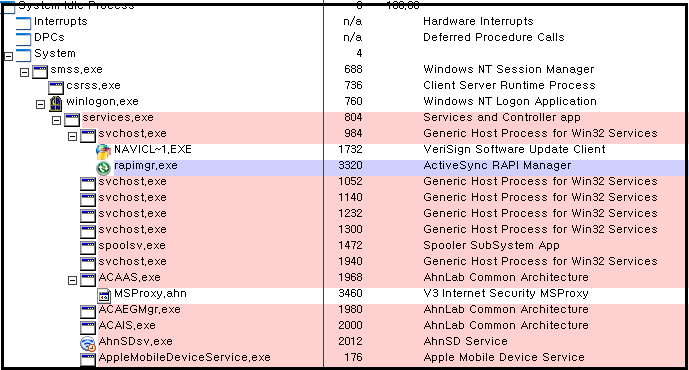
윈도우즈 프로세스 정보 보여주는 프로그램 입니다. Proxess Exploer 입니다.
netstat -ano 명령어로 특정포트 PID값을 알아내는후 Proxess Exploer 올라왔있는지
확인 해 보세요.
출처 : http://www.sysinterals.com/
'자료실' 카테고리의 다른 글
| 지워진 파일의 복구 Restoration v3.2.13 (0) | 2009.08.08 |
|---|---|
| 하드디스크(HDD) 배드 검사 프로그램 (0) | 2009.08.05 |
| rowwrite Windows 버전 (0) | 2009.05.12 |
| LG 30인치 패널 LM300WQ5 ICC 입니다. (0) | 2008.11.19 |
| LG 30인치 패널 LM300WQ3 ICC 입니다. (0) | 2008.11.19 |
X301, X310, X501, X510 2GB인식 패치 입니다. 제조회사는 없고
오래된 제품 네비활용하기 위해 구했습니다. 최신롬 패치하면 2GB지원되는데
구하기가 쉽지 않네요..
액티브싱크 연결된 상태에서 실행하시면 됩니다.
'자료실 > PDA' 카테고리의 다른 글
| [PDA] 포켓플레이어 4.0 아이팟 스킨 적용 (1) | 2009.05.17 |
|---|---|
| [PDA] toggletoday 상단,하단 크기조절 (0) | 2009.05.17 |
| [M4655] 기본제공 Any PC로 내PC를 원격제어 해보자 (0) | 2009.04.13 |
| [M4655] 천지인 한글 입력 사용하기 (0) | 2009.04.13 |
| [M4655] 마이 모바일러 (PDA제어 및 화면캡쳐) MyMobiler (2) | 2009.04.09 |
CentOS 5.0 기준
아파치 2.2.3
실행 : /etc/init.d OR service httpd start
설정파일 : /etc/httpd/conf
- 747라인 AddDefaultCharset UTF-8
- 391라인 디렉토리 인덱스 확인
AddType application/x-httpd-php .php .htm .php3 .html
AddType application/x-httpd-php-source .phps
UserDir public_html (362)
<Directory /home/*/public_html> (370-381)
홈폴더 : /var/www/html
기본 index.html
Mysql 5.0.45
실행 : /etc/init.d OR service mysqld start
DB파일위치 : /var/lib/mysql
소켓위치 : /var/lib/mysql/mysql.sock
log-error=/var/log/mysqld.log
pid-file=/var/run/mysqld/mysqld.pid
기타관련 파일 위치 : /usr/bin
mysqladmin도 여기에 위치함
MySQL 데이타베이스를 초기화하는 중: Installing MySQL system tables...
OK
Filling help tables...
OK
To start mysqld at boot time you have to copy
support-files/mysql.server to the right place for your system
PLEASE REMEMBER TO SET A PASSWORD FOR THE MySQL root USER !
To do so, start the server, then issue the following commands:
/usr/bin/mysqladmin -u root password 'new-password'
/usr/bin/mysqladmin -u root -h firewall password 'new-password'
See the manual for more instructions.
You can start the MySQL daemon with:
cd /usr ; /usr/bin/mysqld_safe &
cd mysql-test ; perl mysql-test-run.pl
http://www.mysql.com
Support MySQL by buying support/licenses at http://shop.mysql.com
[ OK ]
MySQL (을)를 시작 중: [ OK ]
=>처음 데몬을 실행하면 DB을 초기한다.
[root@firewall bin]# mysql -u root -p
Enter password:
Welcome to the MySQL monitor. Commands end with ; or \g.
Your MySQL connection id is 3
Server version: 5.0.45 Source distribution
Type 'help;' or '\h' for help. Type '\c' to clear the buffer.
mysql> quit
=>초기는 root 암호없이도 접속가능
[root@firewall ~]# mysqladmin -u root password '암호' => 암호설정
[root@firewall ~]# mysql -u root -p => 연결
Enter password:
PHP 5.1.6
설정파일 : /etc/php.ini
참고로 최신 CentOS 5.5 버전은
PHP 5.1.6
mysql 5.0.77
아파치 2.2.3
출처:본인글
'LINUX(리눅스)' 카테고리의 다른 글
| 리눅스 하드디스크 배드 블럭 점검 badblocks (0) | 2009.07.14 |
|---|---|
| 리눅스 HDD(하드디스크) 추가 하기 (0) | 2009.07.13 |
| ethtool 설정하기 (0) | 2009.06.04 |
| CentOS 브릿지 방화벽 정책 (2) | 2009.05.31 |
| CentOS5 리눅스 브리지 방화벽 구축 (1) | 2009.05.31 |




 invalid-file
invalid-file